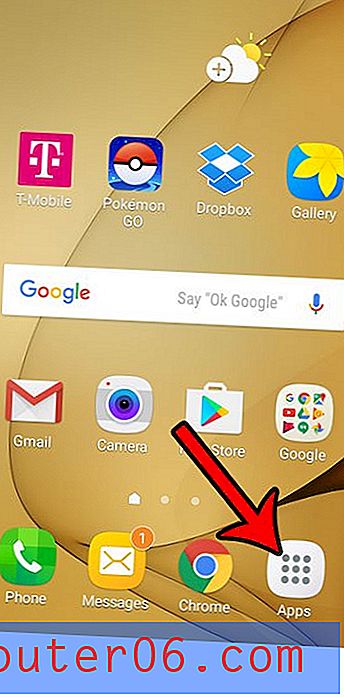Kā nomainīt kameru atļaujas lietotnēm operētājsistēmā Windows 10
Lielākajai daļai klēpjdatoru, ko šodien iegādājaties, ir iebūvēta tīmekļa kamera. Tīmekļa kamera ir kļuvusi par standarta sastāvdaļu daudziem datoriem, un daudzām ikdienā lietojamām lietotnēm, iespējams, ir kāds veids, kā viņi var izmantot šo kameru.
Bet jūs varētu uztraukties, ka slikts cilvēks var piekļūt jūsu tīmekļa kamerai un ieslēgt to, kad vien vēlas. Viens no veidiem, kā to novērst, ir cieši sekojiet kameru atļaujām jūsu lietojumprogrammām. Mūsu apmācība zemāk parādīs, kur atrast šīs atļaujas, lai jūs varētu tās pielāgot un pat bloķēt jebkuru lietotni, lai tā vispār mēģinātu izmantot kameras aparatūru.
Izvēlieties, kura no jūsu programmām var izmantot kameru operētājsistēmā Windows 10
Šajā rakstā norādītās darbības parādīs, kur atrast izvēlni, kurā ir kameras atļaujas jūsu datora lietotnēm. Šeit jūs varēsit izvēlēties, kurām lietotnēm ir atļauja izmantot jūsu kameru. Ņemiet vērā: pat ja atļauja ir izslēgta, lietotne joprojām var pieprasīt lietot Windows Camera lietotni, ja programmā notiek darbība, kurai nepieciešama kamera.
1. darbība: meklēšanas laukā ekrāna apakšējā kreisajā stūrī ierakstiet “kameras privātuma iestatījumi”.

2. solis: meklēšanas rezultātu saraksta augšdaļā izvēlieties opciju Kameras privātuma iestatījumi .
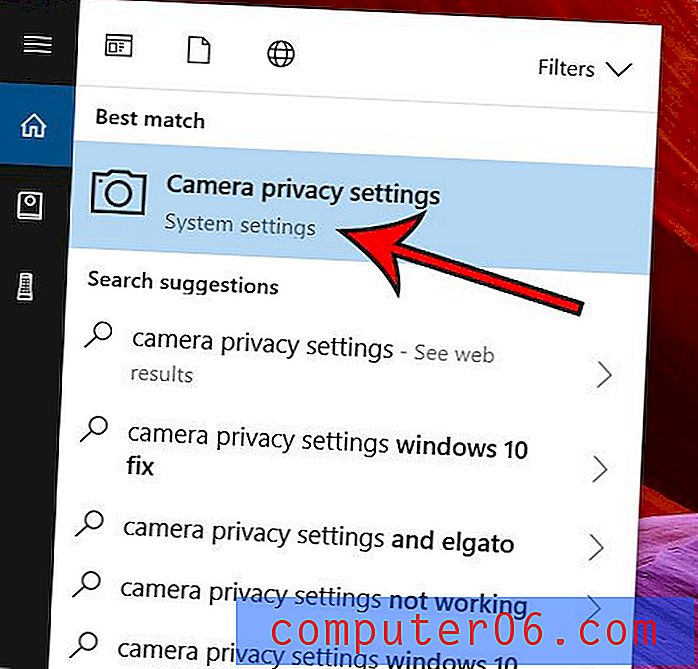
3. darbība: noklikšķiniet uz pogas pa labi no katras lietotnes, kurai vēlaties piešķirt atļaujas.
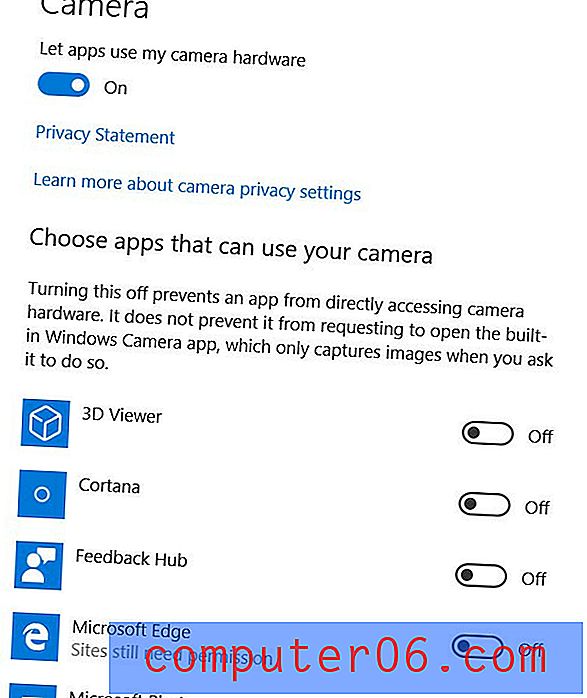
Ņemiet vērā, ka ekrāna augšdaļā ir arī opcija, kurā varat vienkārši izvēlēties, lai neviena lietotne nemēģinātu izmantot kameras aparatūru.
Vai meklējat vienkāršāku veidu, kā palaist programmas, kuras izmantojat ikdienā? Pielāgojiet sākuma ekrānu ar visbiežāk izmantotajām lietotnēm tā, lai ikreiz, kad noklikšķināt uz pogas Sākt, tās būtu redzamas izvēlnes augšpusē.